結構前に発売されたGBC用のラミネーション液晶を今更ながら試してみました。完全に時期を逃してるんですが、なんか今更欲しくなったのと、あとアナログポケットと比較してみたかったんですよね。
アナログポケットは最高だけれどもサイズ感的には初代ゲームボーイくらいあるので、よりコンパクトなゲームボーイカラーに大きな画面を装着できればそれはもう最高ですよね。
知っていたんですけど完全に時期を逃してました・・・が、
まぁカスタム関連の商品ってマイナーチェンジが大きくて、特に変わっていないように見えて意外にもアップデートされていた?のでその最新のモデルのレビューと換装方法を紹介します。いやはや、情報が案外少なくてちょっと戸惑いました。
販売ストア

▲購入したのは安心安全のAliexpress内のFunnyplayingオフィシャルショップ。いや、安全かは分かりませんけど、これまで何度も買ってきて特に不具合品にあたったことは有りません。
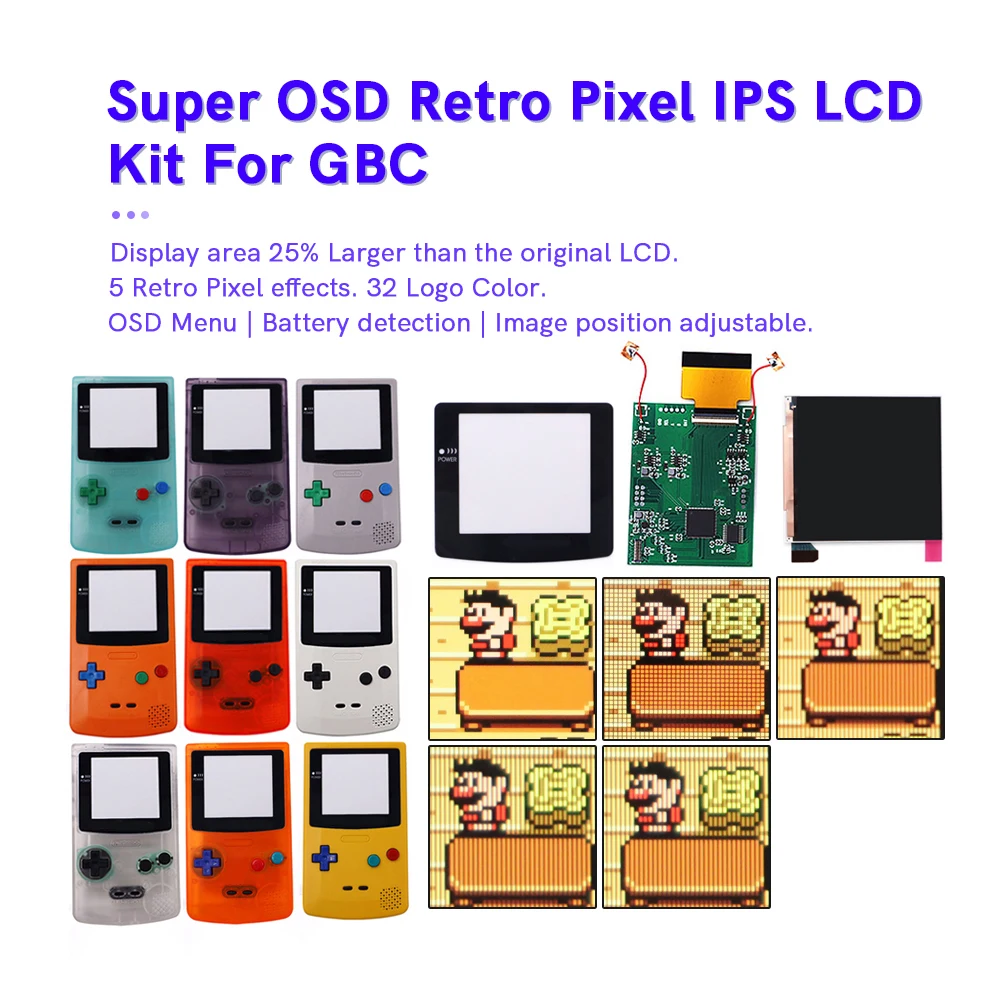
▲ファにプレの製品を買っておいてなんですけど、こちらの最初に出たモデルの方も良いです。メニュー画面が表示されてそこで明るさなども調整できます。ただこちらのモデルはゲームボーイカラーのロゴを光らせることができないかな?
▲Amazonでも商品ページはありましたが在庫は記事執筆時には有りませんでした。
液晶について
オリジナルより25%大画面

▲みてください。でかくないですか?まじででかいです。ボキャブラリーが貧困。しかもドットマトリクス。
これ最早アナログポケットじゃん!アナログポケット要らないじゃん!って言う方は居るかも知れませんが、アナポケの方が全然画面サイズ大きいし、アドバンスも遊べる。
パット見には同じような雰囲気が有りますが、小さめのサイズ感、大画面、ドットマトリクス好きには最適なディスプレイなので、実機派だけどアナポケは高いしいつ届くか分からんし!って方もとりあえずこれで満足できると思います。それくらい良い液晶。
ラミネーションは美しさ、換装的にも最適

▲ラミネーション液晶というのは所謂液晶とガラススクリーンの隙間が無いやつ。なのでより画面に近く、現代の端末っぽく遊ぶことが出来ます。とにかく美しいし、視野角も良い。
あと液晶とガラスの隙間にホコリが入ったり、指紋がついてしまったりすることが無いので換装的にも最適。全部これになってほしい。GBとかGBAも。
5つの表示方法で楽しめる

▲背面のセンターをタップすると明るさを6段階調整することが出来ます。このように、ほぼバックライト無しから結構ギンギンに明るくすることが可能です。
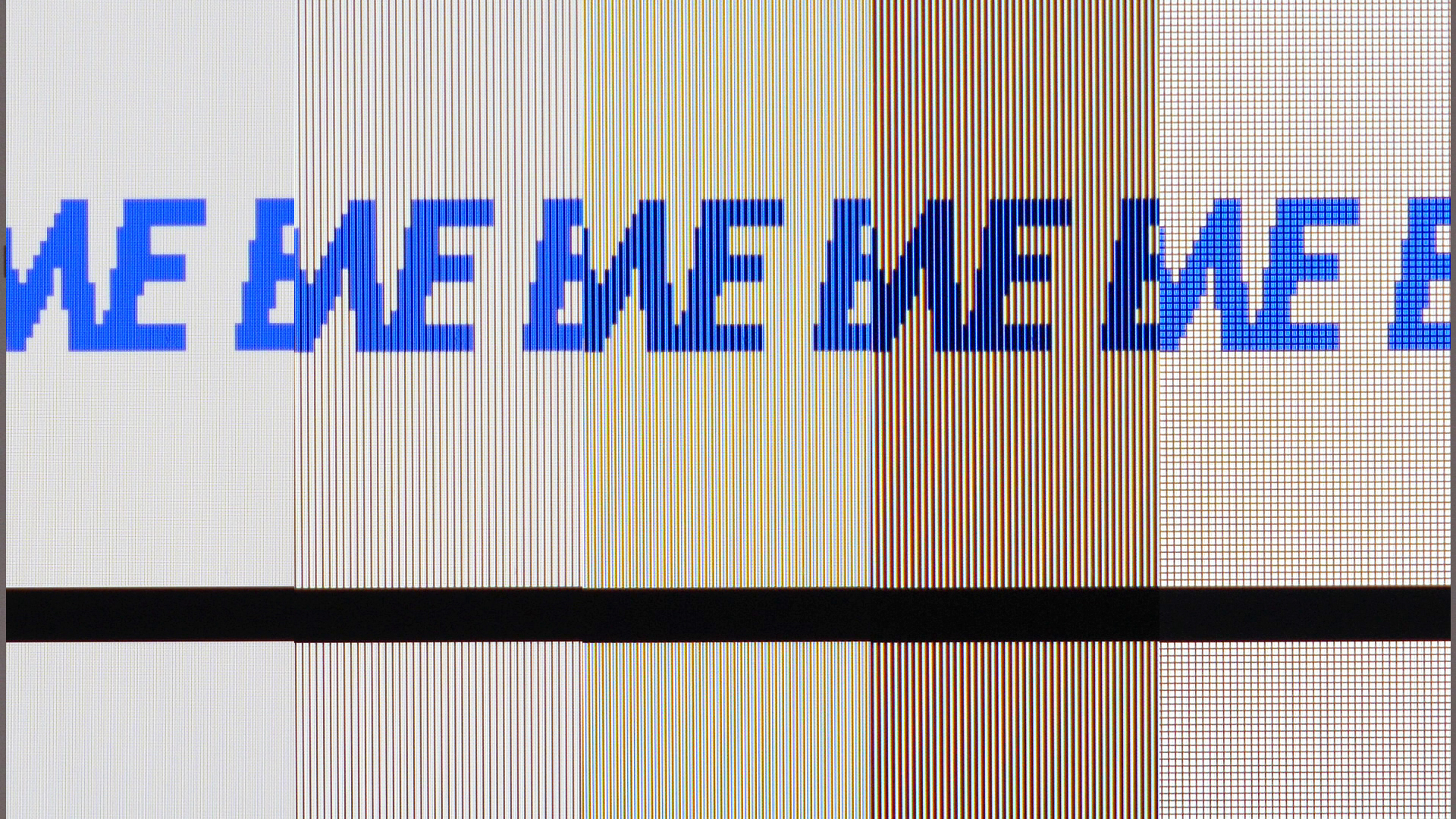
▲またセンサーに4秒くらい長く触れると、5つの表示方法で楽しめて、それぞれ左から
・通常表示
・縦線
・縦線(滲み有り)
・縦線(暗め)
・グリッド
と変更することが出来ます。オススメは断然グリッドですが、気分で変えても良さそう。
ほかにも以下のように画面の位置調整、ロゴの色変更が出来ます。
①スタートボタン+セレクトボタン同時長押しする
②GAMEが点灯した状態でスタートボタン、セレクトボタンを押すことで少しずつ画面を上下に動く
③背面のセンサーをタップする
④BOYが点灯した状態でスタートボタン、セレクトボタンを押すことで少しずつ画面を左右に動く
⑤背面のセンサーをタップする
⑥COLORが点灯した状態でスタートボタン、セレクトボタンを押すことでロゴの色を変更
⑦スタートボタン+セレクトボタン同時長押しで終了
換装方法解説
今回も撮影しながら作業を行ったので画像付きで解説します。
必要なもの
・Y字ドライバーとプラスドライバー
・ハンダゴテとハンダ
GBCを分解

▲GBCを動作確認したあと、赤丸6箇所をY字ドライバーで外し、裏側のシェルを取り外します。
液晶から基板を取り外す

▲基板上の下3箇所をプラスドライバーで取り外し、上のフラットケーブルのロックを上(画面上側)へと持ち上げて解除し、フラットケーブルを抜けば基板を取り外せます。

▲取り外した基板を使用します。
フラットケーブルを差し込む

▲今回セットになっていたのはこちらの3点。左が液晶本体、真ん中が保護&基板隠し用のステッカー、右が基板と液晶を繋ぐフラットケーブルです。

▲このように基板にフラットケーブルを差し込みロックしましょう。向きを間違えないように気を付けて下さい。
電源箇所とフラットケーブルをはんだ付けする

▲フラットケーブル上にPWRと書かれた箇所と電源のCのところをはんだ付けして繋げます。これが無いと液晶は付きません。はんだ付けしにくい場合はフラックスを使用しましょう。
ボタン箇所とフラットケーブルをはんだ付けする

▲さて、裏返してもう一度はんだ付けです。
フラットケーブル上のSEL(上)とSTA(下)を写真のように上下にはんだ付けしましょう。これは非常にはんだし難かったので、基板を焦がさないように注意して行って下さい(写真はちょっと焦げてるけど)
液晶をシェルに装着

▲一応液晶の裏側にシールを貼っておきます

▲側面の両面テープを剥がして

▲無闇にシェルに貼っちゃいましょう。位置確認やホコリの混入などが無いのでめちゃくちゃ気楽です。最高。
液晶とフラットケーブルを接続

▲さて、液晶とフラットケーブルを接続するんですが、このようにぴったりとくっつけて接続するタイプのやつなんですが、無理に押し込むと液晶を破損してしまう恐れがあるので注意して行って下さい。

▲あと組み上げる際、フラットケーブルにあるタッチセンサーを反対側に曲げて、カセット側に来るようにして下さい。
完成!

▲逆の手順で組み上げ直して完成!液晶の調整が無いのが本当にありがたいし楽。
感想:大画面を堪能しろ!

さて、ラバーの色が微妙だなとか電源がカッチカチすぎるなとか色々と不満は有りますが、液晶としては大満足。これぞ現代のゲームボーイカラー!好き!
シェルもファニプレ社のものは結構質感が高くて綺麗です。
アナログポケットはめちゃくちゃ良いものですが、やはりこのゲームボーイカラーのサイズ感の馴染むこと。GBC-GBA世代としては堪りません。
これから少しずつ不満点を解消していき、理想のGBCを作り上げていくのです。最強のGBCを目指す旅へいざ!







